Como adicionar uma classificação em estrela aos seus arquivos no Windows 10
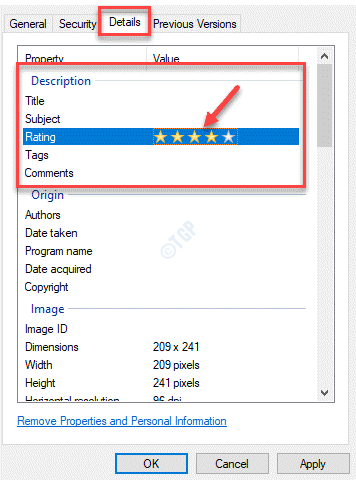
- 4796
- 1423
- Mrs. Christopher Okuneva
Enquanto usa seu computador, você baixar e salvar fotos e vídeos, geralmente no arquivo explorador de arquivos. No entanto, pode haver alguns dos seus favoritos aos quais você deseja se referir frequentemente. Você gostaria de ter uma maneira de marcá -los como seus favoritos para uma rápida referência futura. A boa notícia é que existe uma maneira de marcar certos arquivos no File Explorer que facilita para você encontrar suas fotos ou vídeos favoritos. Você pode simplesmente estrelar classificar parte do seu arquivo favorito para uma referência rápida no futuro, no entanto, a única limitação aqui é que você pode estrelar apenas certos arquivos, ou seja, os arquivos com extensões JPG e MP4, e não as com GIF ou extensões de arquivo PNG.
A opção de classificação de partida permite classificar as fotos ou vídeos (arquivos jpg ou mp4) com estrelas máximas para os arquivos mais favoritos e estrelas mínimas para a menor preferida. Isso também ajudará você a classificar os arquivos e organizá -los no File Explorer, com base em sua preferência, facilitando a localização de seus arquivos favoritos. Vamos ver como adicionar uma classificação em estrela aos seus arquivos no Windows 10 File Explorer.
Solução: Adicione a classificação de estrelas através das propriedades do arquivo no File Explorer
Prossiga com as etapas abaixo para adicionar uma classificação de estrelas aos seus arquivos favoritos no seu PC do Windows 10:
Passo 1: aperte o Win + e Chave de atalho em nosso teclado para iniciar o Explorador de arquivos janela.
Passo 2: No Explorador de arquivos Janela, vá para o local onde você tem seu arquivo favorito e que deseja estrelar a taxa.
Clique com o botão direito do mouse no arquivo e selecione Propriedades.
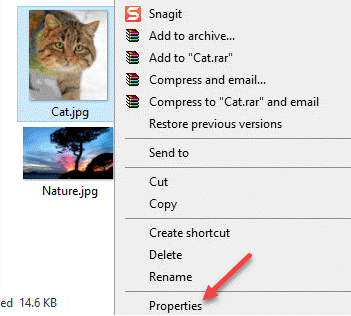
*Observação - Verifique se é um arquivo de foto com Jpg extensão ou um arquivo de vídeo com MP4 extensão.
Etapa 3: No Propriedades caixa de diálogo, vá para o Detalhes guia e sob o Descrição seção, vá para Avaliação.
Aqui, selecione as estrelas que você deseja atribuir ao arquivo com base em como o favorito é o arquivo.
Por exemplo, classificamos nosso arquivo preferido como 3 estrelas. Você pode avaliar qualquer coisa com base em sua preferência, com 5 sendo o mais alto e 1 sendo a classificação mais baixa.
Imprensa Aplicar e então OK Para salvar as mudanças e saída.
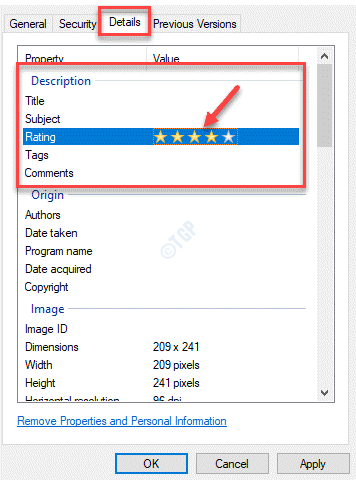
*Observação - Você também pode adicionar um Título, Assunto, Tag e Comentários clicando em cada campo.
Além disso, você pode retornar a este arquivo a qualquer momento para alterar a classificação de estrelas para uma classificação mais alta ou mais baixa.
Agora que você adicionou com sucesso uma classificação de estrelas a um de seus arquivos favoritos, seus resultados de pesquisa agora são reduzidos com base na classificação de estrelas.
- « 0x8019019a Código de erro ao configurar o Yahoo Mail no Windows 10 CIRL
- Como resolver 0xc004c020, o servidor de ativação relatou que a chave de ativação múltipla excedeu seu limite »

